6 melhores maneiras de corrigir notificações atrasadas no Slack para Android
Miscelânea / / April 03, 2023
Slack é um dos populares aplicativos de mensagens e compartilhamento de arquivos para ajudar os funcionários a se comunicarem de forma eficaz por meio de mensagens e chamadas de voz. As pessoas costumam usar o aplicativo Slack em telefones Android para ficar a par dos alertas importantes. Toda a colaboração e mensagens podem ser descartadas devido às notificações atrasadas do Slack no Android.

Existem vários motivos pelos quais as notificações do Slack podem atrasar. Isso inclui problemas com sua internet, preferências de notificação do seu telefone, recursos de economia de bateria, etc., e solucionar problemas de cada um deles pode ser um aborrecimento. Pensando nisso, elaboramos este guia com algumas soluções para ajudá-lo a corrigir rapidamente as notificações atrasadas no Slack para Android.
1. Verifique se as notificações do Slack estão ativadas
O Android classifica as notificações de cada aplicativo em várias categorias, e você precisará habilitar todas essas categorias para certifique-se de receber todas as notificações a tempo
sem abrir o aplicativo. Portanto, uma das primeiras coisas que você precisa garantir é que todas as notificações do Slack estejam habilitadas no seu telefone Android, conforme mostrado nas etapas abaixo.Passo 1: Desbloqueie seu telefone Android e localize o Slack usando a barra de pesquisa na gaveta de aplicativos.

Passo 2: Pressione e segure o ícone do Slack e toque no botão 'i' de informações do aplicativo para abrir a página de informações do aplicativo.

Etapa 3: Na página de informações do aplicativo, toque na opção que diz Notificações.
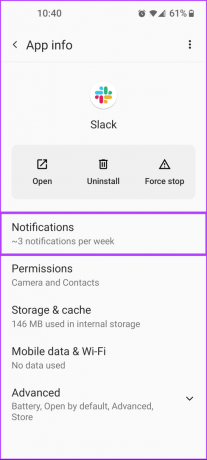
Passo 4: Verifique se o botão Todas as notificações do “Slack” está ativado.
Além da alternância de todas as notificações do “Slack”, é recomendável que todas as outras alternâncias de notificação do Slack também estejam ativadas.

2. Use o solucionador de problemas de notificação integrado do Slack
A segunda solução que você pode empregar se todas as notificações do Slack estiverem ativadas, mas ainda receber notificações atrasadas envolve o uso do solucionador de problemas de notificação integrado do Slack. Com isso, você pode escanear seu telefone em busca de anomalias que possam interferir nas notificações do Slack.
Passo 1: Desbloqueie seu telefone Android e localize o Slack usando a barra de pesquisa na gaveta de aplicativos.

Passo 2: Quando o Slack abrir, toque na guia Você localizada no canto inferior direito.

Etapa 3: Na guia Você, toque na opção Notificações.

Passo 4: Toque na opção que diz Solucionar notificações de problemas.
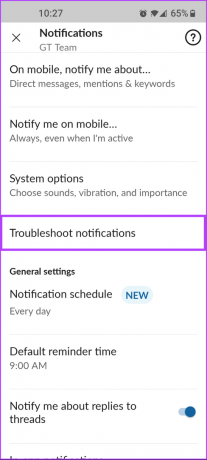
Passo 5: Aguarde até que o solucionador de problemas execute uma verificação e envie uma notificação de teste.

Se tudo retornar verde e nenhum erro surgir, você estará pronto. No entanto, se algum problema aparecer, passe para a próxima solução.
3. Certifique-se de que o uso em segundo plano do Slack esteja ativado
Outro motivo pelo qual as notificações do Slack podem atrasar no seu telefone Android pode ser devido a Uso de dados em segundo plano sendo desativado para o aplicativo. Veja como você pode garantir rapidamente que a alternância de uso em segundo plano para Slack esteja ativada em seu telefone.
Passo 1: Desbloqueie seu telefone Android e localize o Slack usando a barra de pesquisa na gaveta de aplicativos.

Passo 2: Pressione e segure o ícone do Slack e toque no botão 'i' de informações do aplicativo para abrir a página de informações do aplicativo.

Etapa 3: Quando a página de informações do aplicativo aparecer, toque na opção ‘Dados móveis e Wi-Fi’.
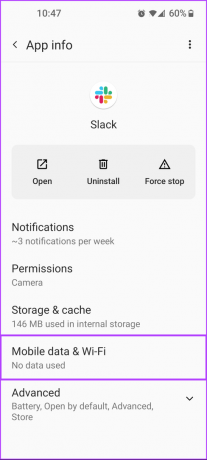
Passo 4: Na página Dados móveis e Wi-Fi, verifique se a opção Dados em segundo plano do Slack está ativada.
Enquanto você está nisso, também é recomendável que você habilite a alternância Uso de dados irrestrito abaixo da opção Dados em segundo plano. Ativar a alternância de uso de dados irrestrito permite que o Slack acesse toda a largura de banda da rede, mesmo que você tenha ativado a economia de dados no seu telefone Android.
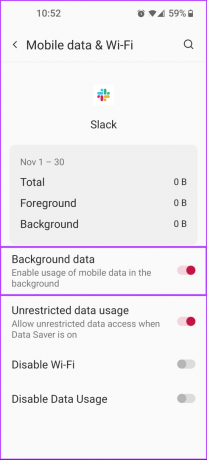
4. Certifique-se de que a otimização da bateria para Slack esteja desativada
Quase todos os telefones Android permitem que os usuários controlem o consumo de energia de aplicativos por aplicativo usando algum recurso de otimização de bateria. No entanto, habilitar esses recursos de otimização de bateria geralmente pode fazer com que alguns aplicativos se comportem mal, tornando importante desativá-los.
Veja como você pode garantir que a otimização da bateria para Slack esteja desativada em seu telefone Android.
Passo 1: Desbloqueie seu telefone Android e localize o Slack usando a barra de pesquisa na gaveta de aplicativos.

Passo 2: Pressione e segure o ícone do Slack e toque no botão 'i' de informações do aplicativo para abrir a página de informações do aplicativo.

Etapa 3: Na página de informações do aplicativo, toque na opção Avançado.

Passo 4: Quando mais opções aparecerem, toque naquela que diz Bateria.

Passo 5: Na página Otimização da bateria, selecione a opção Não otimizar.
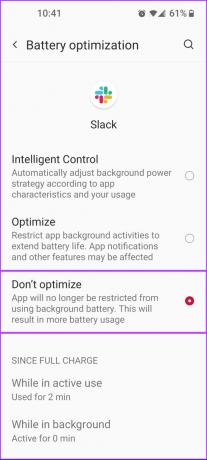
5. Desative as notificações adaptáveis
Muitos telefones Android vêm habilitados com um recurso de notificação adaptável que executa um serviço em segundo plano que classifica e prioriza as notificações que você recebe com base em sua importância. Por mais útil que esse recurso possa parecer, habilitá-lo às vezes pode levar a atrasos nas notificações, tornando necessário desativá-lo.
Veja como você pode desativar as notificações adaptáveis no Android.
Passo 1: Deslize para baixo na parte superior da tela do seu telefone Android para acessar o painel de configurações rápidas. Em seguida, toque no pequeno ícone de engrenagem para abrir o aplicativo Configurações.

Passo 2: Quando o aplicativo Configurações abrir, role para baixo e para cima na opção que diz Aplicativos e notificação.

Etapa 3: Na página Aplicativos e notificações, toque na opção Acesso especial a aplicativos.

Passo 4: Agora toque na opção que diz Adaptive Notifications.

Passo 5: Quando duas opções aparecerem na tela, toque na segunda que diz Nenhum.

6. Limpe os dados e o cache do Slack
Se nenhuma das soluções funcionar, sua última esperança seria excluir o cache do Slack e ver se ele corrige os problemas para você. Se isso não ajudar, você deve limpar o armazenamento e fazer login novamente no Slack.
Veja como você pode limpar o cache e a data do Slack para corrigir problemas que possam interferir nele.
Passo 1: Desbloqueie seu telefone Android e localize o Slack usando a barra de pesquisa na gaveta de aplicativos.

Passo 2: Pressione e segure o ícone do Slack e toque no botão 'i' de informações do aplicativo para abrir a página de informações do aplicativo.

Etapa 3: Na página de informações do aplicativo, toque na opção que diz Armazenamento e cache.

Passo 4: Toque no botão que diz Limpar cache. Em seguida, verifique se ainda há um atraso quando você recebe uma notificação do Slack.
Se limpar o cache ajudou a corrigir o problema, você está pronto para ir. Se isso não ajudar a resolver seu problema, prossiga para a próxima etapa.

Passo 5: Toque nos botões que dizem Limpar armazenamento.
Observação: Limpar o armazenamento apagará todos os dados do usuário no Slack, incluindo seus detalhes de login. Você precisará fazer login novamente no Slack para começar a usá-lo novamente.

Limite o atraso e seja o funcionário responsivo que você é
As soluções mencionadas acima ajudarão você a corrigir rapidamente as notificações atrasadas no Slack. Depois disso, você não perderá todas as mensagens importantes do seu local de trabalho e será mais responsivo.
Última atualização em 23 de novembro de 2022
O artigo acima pode conter links de afiliados que ajudam a apoiar a Guiding Tech. No entanto, isso não afeta nossa integridade editorial. O conteúdo permanece imparcial e autêntico.



